Dù đi làm hay đi học thì việc làm báo cáo hay thuyết trình là điều cần thiết. Một công cụ hữu dụng nhất để làm những việc đó là Power Point. Để tối ưu hóa sử dụng Power Point thì bạn cần phải nắm vững những phím tắt công cụ hiệu quả dưới đây.
Tạo slide trong powerpoint
- Ctrl + M: Tạo slide mới
- Ctrl + D: Copy slide sẵn có (duplicate) thành slide mới
Tránh gây xao nhãng khi thuyết trình
Khi thuyết trình, có đôi khi bạn muốn người nghe chỉ chú ý nhìn mình, thay vì nhìn slide trên powerpoint. Để tránh gây xao nhãng cho người nghe trong tình huống này, bạn hãy dùng những phím tắt sau khi đang trình chiếu:
- Phím B: Chuyển màn hình trình chiếu sang màu đen
- Phím W: Chuyển màn hình trình chiếu sang màu trắng
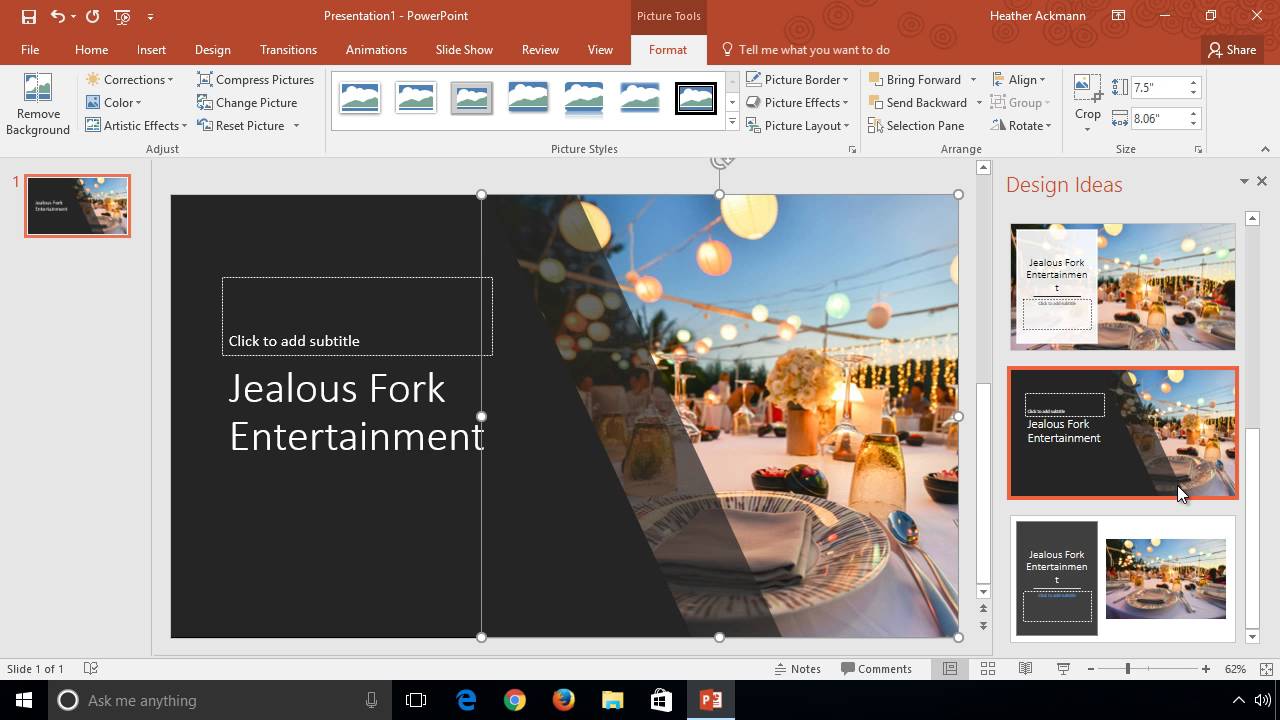
Viết vẽ lên màn hình trình chiếu
Nhiều khi bạn muốn trực tiếp tương tác lên slide thuyết trình của mình bằng cách khoanh tròn những con số quan trọng chẳng hạn. Bạn thường hay click chuột phải vô màn hình và chọn “Pointer Option” rồi chọn “Pen” đúng không. Thao tác này sẽ làm mất thời gian. Thay vào đó, hãy sử dụng các phím tắt dưới đây:
- Ctrl + P: Biến con trỏ thành viết để vẽ lên màn hình chiếu
- Ctrl + E: Biến con trỏ thành cục tẩy để xóa những nét vừa vẽ
+++ Có thể bạn quan tâm: 5 cách để cứu vãn một ngày làm việc tồi tệ
Bật màn hình trình chiếu
Nút trình chiếu có sẵn trên màn hình. Nhưng bạn phải mất công tìm vào rồi click vì nó rất nhỏ. Hãy thử các phím tắt sau:
- F5: Bắt đầu màn hình trình chiếu ngay từ đầu
- Shift F5: Bắt đầu màn hình trình chiếu ngay slide đang mở hiện tại
Di chuyển slide một cách nhanh chóng
Phần hỏi đáp khán giả thường hỏi ở những slide nào đó bất kỳ. Thế là bạn phải thoát màn hình trình chiếu ra, rồi rê chuột đến slide đó, và mở lên lại. Bạn thử làm cách chuyên nghiệp hơn sau đây thử xem nhé:
- 1 + Enter: Trở lại slide mở đầu
- Số thứ tự slide + Enter: Trở lại slide với số thứ tự tương ứng (với điều kiện bạn phải nhớ slide là slide số bao nhiêu).
++ Tìm hiểu thêm: Bán hàng online “ĐẮT NHƯ TÔM TƯƠI” với 4 bí kíp sau!!
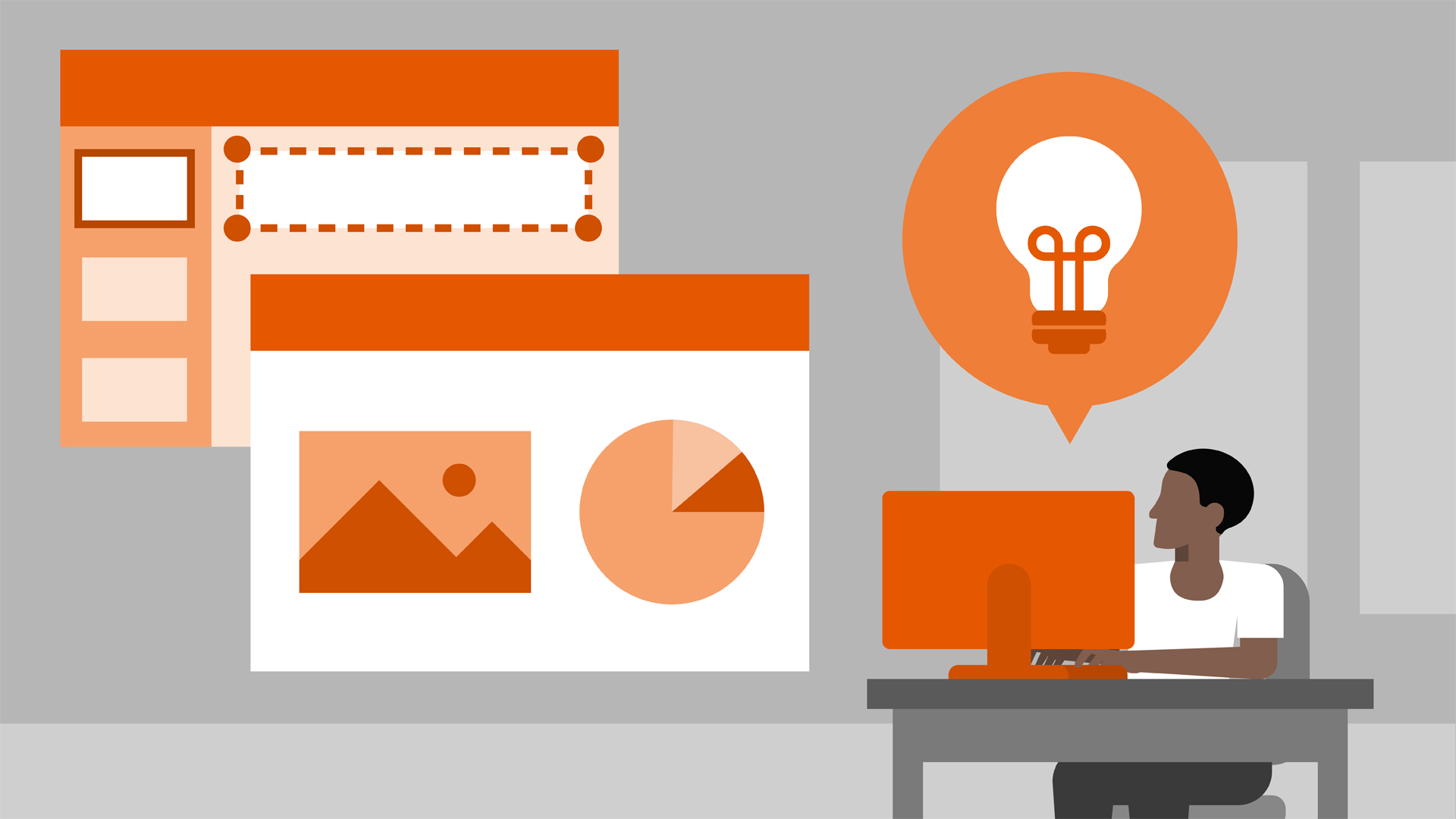
Phím tắt công cụ cân chỉnh các ký tự nhanh hơn
Nhiều khi bạn đã chọn kích cỡ chữ (font size) rồi, sau đó mới type ra thì thấy sao mà nhỏ/to quá. Vậy là bạn phải bỏ bàn phím ra, chụp lấy con chuột để chỉnh cỡ chữ trên thanh công cụ. Hay là nhiều khi bạn chọn type loại chữ viết thường hết, viết xong rồi mới thấy chữ in hoa hết thì đẹp hơn. Vậy là bạn phải xóa hết, xong ấn phím Caps Lock và viết lại từ đầu. Đừng phí thời gian như vậy nữa. Hãy thực hiện những thao tác sau nhé:
- Ctrl + Shift + >: Tăng kích cỡ chữ
- Ctrl + Shift + <: Giảm kích cỡ chữ
- Shift + F3: Chuyển chữ thường thành chữ in hoa
Canh lề trái phải trong một nốt nhạc
Bạn không cần phải rê chuột lên thanh công cụ và chọn cách canh lề phù hợp nữa. Hãy thử những tổ hợp phím sau để tiết kiệm thời gian nhé:
- Ctrl + E: Canh giữa
- Ctrl + L: Canh trái
- Ctrl + R: Canh phải
- Ctrl + J: Canh đều
++ Tips bán hàng online khiến khách “không thể chạy thoát”
Phím redo huyền thoại
Có lẽ bạn đã biế Ctrl + Z (undo) để quay ngược lại thao tác trước. Xong nhiều khi undo lại rồi mới biết hóa ra cái mới còn đẹp hơn cái cũ. Vậy là mình phải rê chuột lên thanh công cụ và tìm phím redo. Bạn sẽ không cần phải làm như vậy nữa với phím tắt sau đây:
Ctrl + Z: Undo
Ctrl + Y: Redo
Với những phím tắt sau đây, mình hy vọng bạn sẽ trở thành “anh hùng bàn phím” trong văn phòng nhé.















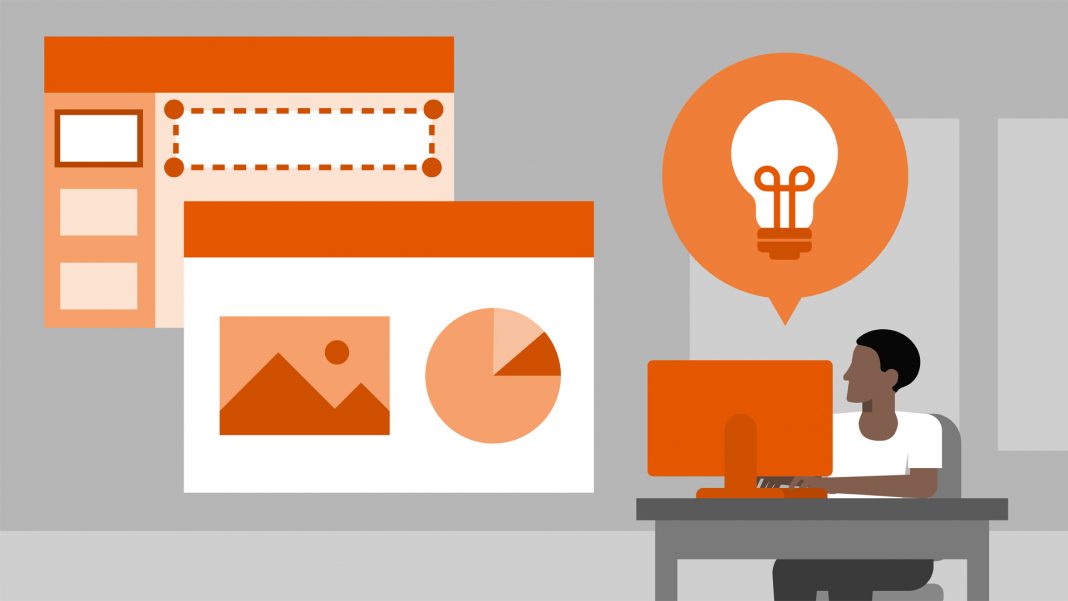



Bình luận